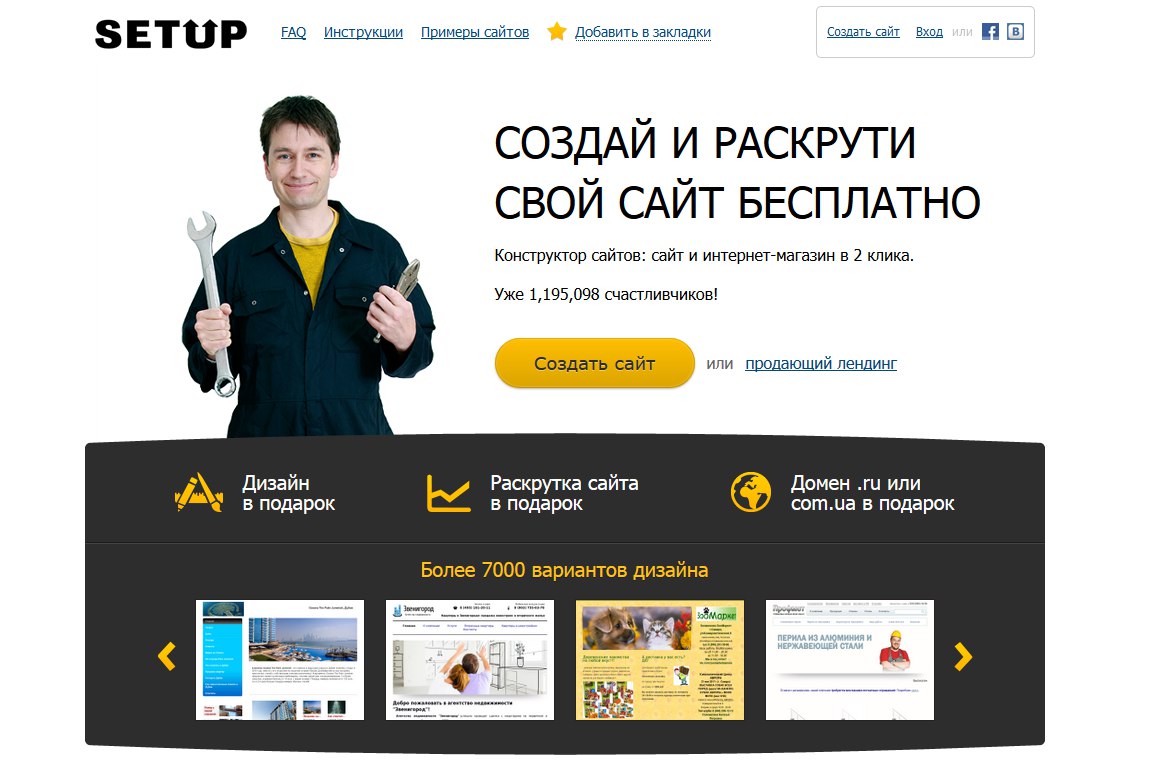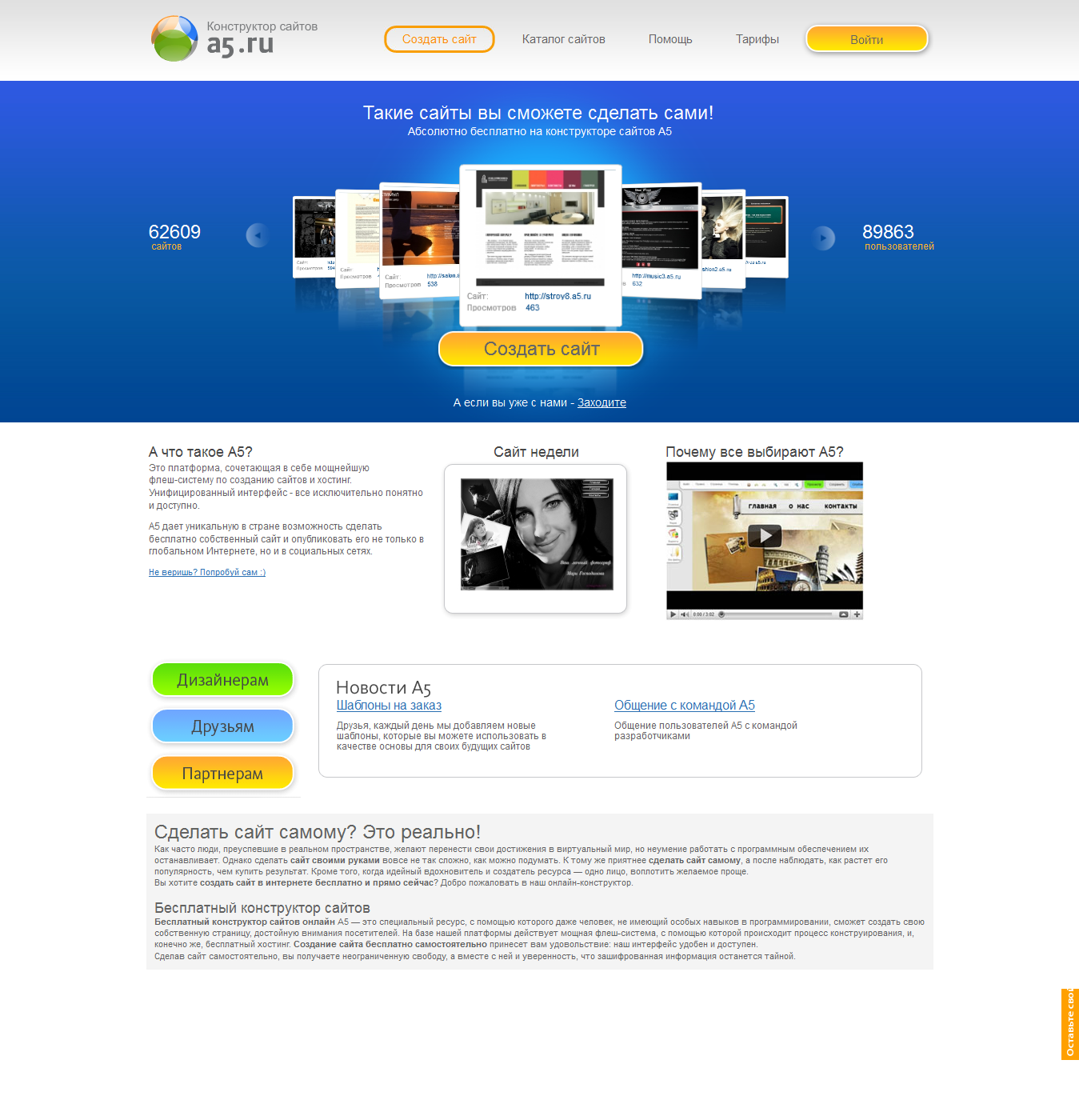Сайт компании от Яндекс Бизнеса — Яндекс Бизнес. Справка
- Создать сайт
- Изменить оформление сайта
- Настроить отображение контента
- Добавить товары
- Настроить корзину
- Снять сайт с публикации
- Частые вопросы
В личном кабинете Яндекс Бизнеса можно создать адаптивный сайт компании — он будет одинаково хорошо выглядеть на разных устройствах: компьютерах, планшетах и смартфонах.
- Особенности
Создание сайта — бесплатно.
В Яндекс Бизнесе для одной компании можно настроить только один сайт.
Если у компании уже есть сайт, они будут работать параллельно без конкуренции.
Управлять сайтом от Яндекс Бизнеса могут только пользователи с ролью Владелец, Представитель и Представитель (Вебмастер). Подробнее об этом читайте в разделе Роли пользователей.
Информация на сайте публикуется на основе данных компании, добавленных в профиль Яндекс Бизнеса.
После добавления компании в Яндекс Бизнес и подтверждения прав сайт будет создан и опубликован автоматически.
Адрес сайта генерируется по шаблону https://<название организации латиницей>.clients.site. Чтобы просмотреть его:
Откройте страницу Организации и выберите компанию.
В меню слева выберите Сайт → Основное.
Адрес и статус сайта отобразятся в верхней части страницы.
Вы можете изменить адрес сайта:
Откройте страницу Организации и выберите компанию.
В меню слева выберите Сайт → Основное.
В правом верхнем углу страницы нажмите Редактировать → Общие настройки.
Нажмите Изменить адрес сайта.
Введите новое название, которое:
должно быть длиной от 4 до 30 символов;
может состоять из строчных латинских букв, цифр, а также знаков «-» и «_».
Сохраните изменения.

Чтобы просмотреть, как сайт будет выглядеть на компьютере, планшете или мобильном устройстве:
Откройте страницу Организации и выберите компанию.
В меню слева выберите Сайт → Основное.
Чтобы посмотреть, как сайт будет выглядеть на нужном устройстве, в верхней части страницы нажмите один из значков:
- — для компьютера;
- — для планшета;
- — для мобильного устройства.
Вы можете выбрать для сайта тему оформления и цвет кнопок:
Откройте страницу Организации и выберите компанию.
В меню слева выберите Сайт → Основное.
В правом верхнем углу страницы нажмите Редактировать → Внешний вид.
В блоке Тема оформления выберите Светлая или Темная.
В блоке Цвет кнопки действия выберите цвет.
Нажмите Сохранить и опубликовать.
На сайте от Яндекс Бизнеса публикуется информация из профиля компании. Если вы обновили профиль — данные изменятся и на сайте.
Если вы обновили профиль — данные изменятся и на сайте.
Вы можете управлять отображением информации из профиля:
Откройте страницу Организации и выберите компанию.
В меню слева выберите Сайт → Основное.
В правом верхнем углу страницы нажмите Редактировать → Содержание. На открывшейся странице отобразятся разделы, информацию в которых можно изменять.
Примечание. Нельзя добавить информацию, которая не содержится в разделах. Например, не получится прикрепить файлы с прайс‑листами.
- Изменить заголовок и описание
Нажмите Основное.
Введите новое название сайта в поле Заголовок и добавьте Описание — не более 250 символов.
Описание будет отображаться в Сниппет — это блок информации о компании, которая отображается в результатах поиска.
«}}»> в результатах поиска, а также в шапке сайта от Яндекс Бизнеса — ниже названия и вида деятельности.
Нажмите Сохранить и опубликовать.

Нажмите Основное.
В разделе Обложка и логотип нажмите Загрузить обложку или Загрузить логотип.
Выберите изображение на устройстве и нажмите Сохранить и опубликовать.
Нажмите Основное.
В разделе Обложка и логотип в правом верхнем углу изображения нажмите три точки и выберите Загрузить другое.
Выберите изображение на устройстве и нажмите Сохранить и опубликовать.
Нажмите Основное.
Выберите кнопку действия, например, Позвонить по телефону, Оставить заявку, Построить маршрут, Записаться онлайн или Переход по ссылке.

Нажмите Сохранить и опубликовать.
Нажмите Основное.
Выберите канал для подписки и укажите ссылку на него.
Нажмите Сохранить и опубликовать.
Нажмите Основное.
В разделе Виды деятельности нажмите Редактировать.
Вы перейдете на страницу личного кабинета для управления данными профиля компании.
В разделе Вид деятельности нажмите Добавить категорию и выберите нужную.
Нажмите Сохранить данные.
Нажмите О нас.
В поле Расширенное описание введите дополнительное описание вашей компании — не более 2550 символов.
Это описание будет отображаться на сайте от Яндекс Бизнеса в разделе О нас.
Выберите Показывать на сайте и нажмите Сохранить и опубликовать.
Загрузить обложку или логотип
Обновить обложку или логотип
Настроить кнопку действия
Кнопка действия — самая заметная кнопка на сайте от Яндекс Бизнеса. При запуске магазина кнопка действия из рекламных материалов на сайте публиковаться не будет.
Примечание. Набор целевых действий зависит от указанной в профиле информации. Например, если вы не добавили номер телефона, создать кнопку Позвонить по телефону не получится.
Настроить кнопку Подписаться
Изменить виды деятельности
Добавить расширенное описание
Настроить каталог
Загрузите товары и услуги компании. Они будут отображаться на сайте от Яндекс Бизнеса в разделе Каталог.
Они будут отображаться на сайте от Яндекс Бизнеса в разделе Каталог.
Опубликовать отзывы
Добавьте отзывы о вашей компании на сайт: в блоке Отзывы выберите Показывать на сайте и нажмите Сохранить и опубликовать.
Опубликовать фото
Разрешите отображать загруженные фото на сайте: в блоке Фото выберите Показывать на сайте и нажмите Сохранить и опубликовать.
Изменить контакты
В блоке Контакты публикуются данные из раздела Об организации. Чтобы их изменить, в меню слева перейдите в раздел О компании → Данные и отредактируйте информацию.
Чтобы добавить товары на сайт, в меню слева выберите О компании → Товары и услуги и добавьте товары в прайс‑лист. Как это сделать
Добавьте товары на сайт и в блоке Каталог нажмите Настроить.
Откройте страницу Организации и выберите компанию.
В меню слева выберите Сайт → Основное.
В правом верхнем углу страницы нажмите Редактировать.
Перейдите на вкладку Общие настройки.

Нажмите Снять сайт с публикации.
- Как удалить сайт?
Вы можете снять сайт с публикации. Подробнее см. в разделе Снять с публикации. После этого сайт не будет доступен по ссылке, но его можно отредактировать и снова опубликовать.
Как я могу просмотреть сайт?
Просмотреть сайт можно по ссылке, указанной в личном кабинете, или с помощью режима просмотра.
Можно ли загрузить собственную фавиконку на сайт?
Нет, загрузить фавиконку на сайт от Яндекс Бизнеса не получится.
Установлен ли на сайте SSL-сертификат?
Да, на сайте автоматически будет установлен SSL-сертификат.
Как установить счетчик Яндекс Метрики на сайт?
Дополнительно не нужно устанавливать счетчик Яндекс Метрики на сайт — он уже создан и является частью счетчика личного кабинета Яндекс Бизнеса. В разделе Статистика личного кабинета отображаются показатели с учетом статистики по сайту от Яндекс Бизнеса. Отредактировать или удалить такой счетчик не получится.